ug-曲面建模实例教程-茶壶建模步骤
- 格式:doc
- 大小:833.50 KB
- 文档页数:20
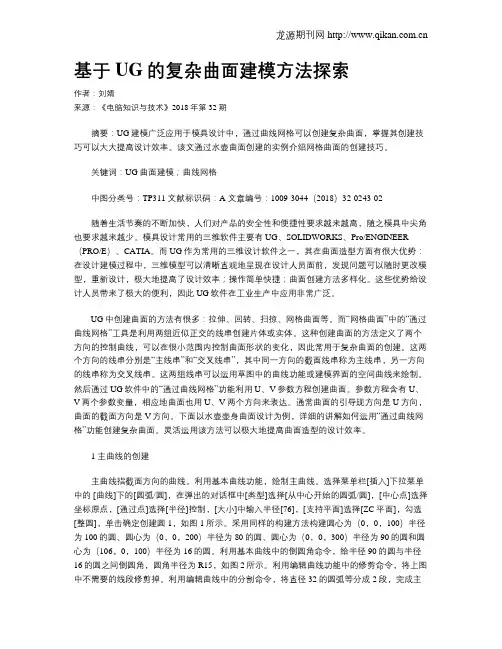
基于UG的复杂曲面建模方法探索作者:刘婧来源:《电脑知识与技术》2018年第32期摘要:UG建模广泛应用于模具设计中,通过曲线网格可以创建复杂曲面,掌握其创建技巧可以大大提高设计效率。
该文通过水壶曲面创建的实例介绍网格曲面的创建技巧。
关键词:UG曲面建模;曲线网格中图分类号:TP311 文献标识码:A 文章编号:1009-3044(2018)32-0243-02随着生活节奏的不断加快,人们对产品的安全性和便捷性要求越来越高,随之模具中尖角也要求越来越少。
模具设计常用的三维软件主要有UG、SOLIDWORKS、Pro/ENGINEER (PRO/E)、CATIA。
而UG作为常用的三维设计软件之一,其在曲面造型方面有很大优势:在设计建模过程中,三维模型可以清晰直观地呈现在设计人员面前,发现问题可以随时更改模型,重新设计,极大地提高了设计效率;操作简单快捷;曲面创建方法多样化。
这些优势给设计人员带来了极大的便利,因此UG软件在工业生产中应用非常广泛。
UG中创建曲面的方法有很多:拉伸、回转、扫掠、网格曲面等。
而“网格曲面”中的“通过曲线网格”工具是利用两组近似正交的线串创建片体或实体。
这种创建曲面的方法定义了两个方向的控制曲线,可以在很小范围内控制曲面形状的变化,因此常用于复杂曲面的创建。
这两个方向的线串分别是“主线串”和“交叉线串”,其中同一方向的截面线串称为主线串,另一方向的线串称为交叉线串。
这两组线串可以运用草图中的曲线功能或建模界面的空间曲线来绘制。
然后通过UG软件中的“通过曲线网格”功能利用U、V参数方程创建曲面。
参数方程含有U、V两个参数变量,相应地曲面也用U、V两个方向来表达。
通常曲面的引导现方向是U方向,曲面的截面方向是V方向。
下面以水壶壶身曲面设计为例,详细的讲解如何运用“通过曲线网格”功能创建复杂曲面。
灵活运用该方法可以极大地提高曲面造型的设计效率。
1 主曲线的创建主曲线指截面方向的曲线。



![ug6.0建模案例:创立水壶[指南]](https://uimg.taocdn.com/aba28734492fb4daa58da0116c175f0e7dd1195e.webp)
Ug6.0建模案例:创建水壶建模步骤:1. 创建以0,0,0点为圆心,半径为80mm 的圆。
图中圆1。
2. 创建以0,0,100点为圆心,半径为100mm 的圆。
图中圆2。
3. 创建以0,0,200点为圆心,半径为70mm 的圆。
图中圆3。
4. 创建以0,0,300点为圆心,半径为90mm 的圆。
图中圆4。
5. 创建以120,0,30020mm 的圆。
图中圆5。
6. 运用曲线→基本曲线→曲线倒圆命令,对圆4和圆5两侧分别进行倒圆操作。
7. 运用曲线→基本曲线→修剪曲线命令,对圆4和圆5进行修剪。
圆4圆5圆角2圆角18.运用来自曲线集的曲线→连结曲线命令,对圆4和圆5进行连结。
9.运用曲线→样条命令,创建壶身样条曲线。
10.将坐标原点移动至圆5左边的象限点,并将坐标绕-y轴旋转90度角,然后运用曲线→椭圆命令,以坐标原点作为椭圆的中心点,创建壶把椭圆。
11. 将坐标绕-xc轴旋转90度角,然后运用曲线→样条命令,打开点对话框,输入点坐标为0,0,0;30,35,0;25,86,0;-25,121,0;-115,109,0;-168,44,0;-214,-5,0;,创建壶把样条曲线。
12. 运用插入→网格曲面→通过曲线网格命令,创建壶身。
13. 运用插入→偏置/缩放→抽壳命令厚度为2.5mm。
14. 运用插入→扫掠→沿导引线扫掠命令,创建壶把实体。
15.运用编辑→移动对象命令,平移壶把实体。
16.修改操作历史。
打开部件导航器,选择“壳单元”操作项将其拖至“扫掠”之后。
17.在部件导航器中选择“扫掠”,单击右键,弹出的快捷菜单中选择“编辑参数”命令。
打开“沿导引线扫掠”对话框,修改“布尔”为求和。
18. 在部件导航器中选择“壳单元”,单击右键,弹出的快捷菜单中选择“编辑参数”命令。
打开“壳单元”对话框,修改“备选厚度”中将壶把为备选面,并设置“厚度”为5。
19.按ctrl+b将曲线和坐标隐藏,并ctrl+j更改对象显示。


附加例二 运用UG 进行三维建模——以咖啡壶为例(部分零件的制作)编者:罗丛敏一、漏斗制作实例概述:本实例介绍了漏斗的设计制作过程。
此实例主要运用了圆柱、圆锥等特征,通过本实例的学习,能使读者熟练地掌握实体的凸台、倒圆角、抽壳等特征的操作。
零件的模型及二维图形如图2-1。
图2-1 零件模型及二维图形(一)环境设置打开“YB.prt ”另存为“loudou .prt ”。
(二)制作漏斗上部(以滤网为分界) 1.制作圆柱单击【特征】工具条的【圆柱】弹出对话框,设置直径为62,高度为1,选择“Z ↑”正向作为圆柱方向圆柱的起点圆心为0,0,0,【确定】,得图2-2。
图2-2 创建圆柱2.制作圆锥单击【特征】工具条的【圆锥】弹出对话框,单击【直径、高度】选项,选择“Z↑”作为圆锥方向,设置底部直径为62,顶部直径为65,高度为2.5,【确定】,起点设为0,0,1,【求和】,【确定】,得图2-3。
图2-3 创建圆锥3.制作凸台单击【特征操作】工具条中的【凸台】按钮,弹出对话框,设置直径为65,高度为6,选圆锥的顶面作为放置平面,【应用】,【点到点】,选圆锥顶面边圆,【确定】,得图2-4。
图2-4 创建凸台1用同样的方法制得Φ63,h:4,如图2-5。
图2-5 创建凸台24.倒圆角单击【特征】工具条的【边倒圆】钮,弹出对话框,设半径1为1.3,选择圆锥与第一个凸台的交线和第一个凸台顶面边缘,如图2-6所示,【确定】,得图2-7。
图2-6 选择倒圆位置图2-7 创建倒圆结果5.抽壳单击【特征】工具条的【抽壳】钮,弹出对话框,设置厚度为0.8,选择顶面作为移除面,如图2-8所示,【确定】,得图2-9。
图2-8 选择“移除面”图2-9 创建抽壳结果6.制作漏斗上宽边(1)制作圆柱单击【特征】工具条的【圆柱】钮弹出对话框,设置直径为71.5,高度为2,圆柱的起点圆心为0,0,13,【确定】,得图2-10。
图2-10 创建圆柱【剖开】看出内部情况:单击【视图】工具条的【编辑工作截面】钮弹出对话框,选“XC方向”,如图2-11所示。

UG曲面造型实例-茶壶通选课曲面造型实例图5-1 茶壶1(绘制构成茶壶主体的主线串输入圆心1的坐标为:XC=0、YC=0、ZC=0,然后单击“确定”按钮。
依序输入各点(圆心点和圆上的半径点)的坐标值:圆1上半径点的坐标值为:XC=80、YC=0、ZC=0;ZC=100; 圆心2的坐标为:XC=0、YC=0、圆2上半径点的坐标值为:XC=100、YC=0、ZC=100;圆心3的坐标为:XC=0、YC=0、ZC=200;圆3上半径点的坐标值为:XC=70、YC=0、ZC=200;圆心4的坐标为:XC=0、YC=0、ZC=300;圆4上半径点的坐标值为:XC=90、YC=0、ZC=300;圆心5的坐标为:XC=120、YC=0、ZC=300;圆5上半径点的坐标值为:XC=140、YC=0、ZC=300。
每输入一个点的坐标,单击“点对话框”中的“确定”按钮一次,最终完成的5个圆如图5-2所示。
1图5-2 绘制5个圆图5-3 倒2个圆角图5-4 修剪掉多余的圆弧2(绘制构成茶壶主体的交叉线串输入水平切线起点的坐标为:XC=0、YC=0、ZC=0,然后单击“确定”按钮。
依序输入其他各点的坐标值:水平切线终点的坐标为:XC=30、YC=0、ZC=0,然后单击“确定”按钮;垂直切线起点的坐标为:XC=0、YC=0、ZC=0,然后单击“确定”按钮;垂直切线终点的坐标为:XC=0、YC=0、ZC=30,然后单击“确定”按钮。
输入完成后,在绘图区中将显示绘制的两条切线,如图5-6所示。
图5-5 每个曲线被分为2段图5-6 绘制两条切线图5-7 定义1、2、3、4点的斜率2图5-8 完成右边的交叉曲线图5-9 定义5、6、7、8点的斜率图5-10 完成左边的交叉线串图5-11 选取主曲线和交叉曲线图5-12 完成网格曲面的创建图5-13 选取要移除的面图5-14 完成抽壳3图5-15 隐藏曲线后移动坐标系之前图5-16 移动坐标系之后图5-17 旋转坐标系后图5-18 椭圆参数对话框图5-19 绘制的椭圆图5-20 旋转工作坐标系图5-21 选取控制点4图5-22 完成样条曲线的创建图5-23 成壶把扫掠特征的创建图5-24 完成壶把平移后的结果图5-25 完成壶把特征的修剪图5-26 壶口倒圆角边线的选取图5-27 完成壶口倒圆角的创建图5-28 完成茶壶主体和壶把的合并5。
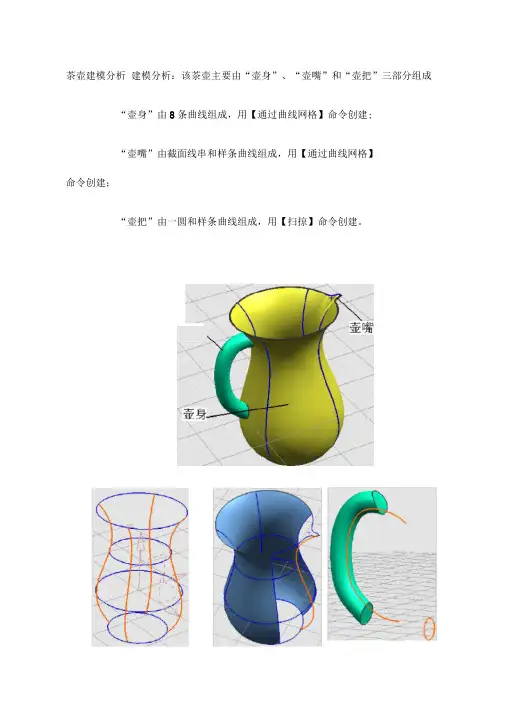
茶壶建模分析建模分析:该茶壶主要由“壶身”、“壶嘴”和“壶把”三部分组成“壶身”由8条曲线组成,用【通过曲线网格】命令创建;“壶嘴”由截面线串和样条曲线组成,用【通过曲线网格】命令创建;“壶把”由一圆和样条曲线组成,用【扫掠】命令创建。
“壶把”曲线组成壶身曲线的构建1、选择【俯视图】,并在【艺术曲线】工具栏中选择【直线和圆弧工具条】,在工具条中选2、将图形转换到【正二侧视图】,选择【编辑】-【变换】-【平移】壶身”曲线组成壶嘴”曲线组成風中心- 半径择按钮,绘制半径为艺朮曲线►/苴线艺朮实体►艺朮操作►Q 克鱷和凰弧工具探 70 的圆。
定制7)...⑷少基本脱-【增量】命令,分别将该圆向上平移2个圆,下平移1个圆,距离均为100mm編辑曲线3、用4、券割曲銭选择功能修改第命令,将以上四个圆弧分割成四段祎案5、选择命令,创建如下四条艺术样条6命令创建XZ平面与最上端圆弧的交点、壶嘴曲线的构建要点:在【直线】绘制过程中注意“终点选项”中矢量的选择;在圆弧R5的绘制过程中,“起点和终点”的选择中分别选择“点”。
n 515 i 1------f r半锂旧nn <II20¥点上直线7、分别用•圆(相卧相卧半等工具按照下列步骤绘制图形将如下三个图素隐藏后绘制半径为15的切弧将如下两条直线隐藏后,绘制两圆弧之间的连接直线要点:在【设置】-“输入曲线”中选择“隐藏”方式8选择【编辑】 修璽曲线9、选择-【变换】-【用直线做镜像】命令镜像如下曲线命令,修剪掉中间多余的曲线。
10、用命令创建如下曲面,并用相同方法创建另外2个曲面。
11、用命令绘制如下样条曲线谨迥曲燼网格12、用命令创建如下曲面。
(如上端圆弧不能选择,可将以前的圆弧隐藏后,重新3绘制一半径为100mm勺圆,并将其分割成2段后再修剪;或者在选择器中将激活。
)有界平面维合13、用命令将上下两平面封闭,并用命令将所有曲面进行缝合,最后用抽靑命令将曲面向内抽1mm勺厚度。
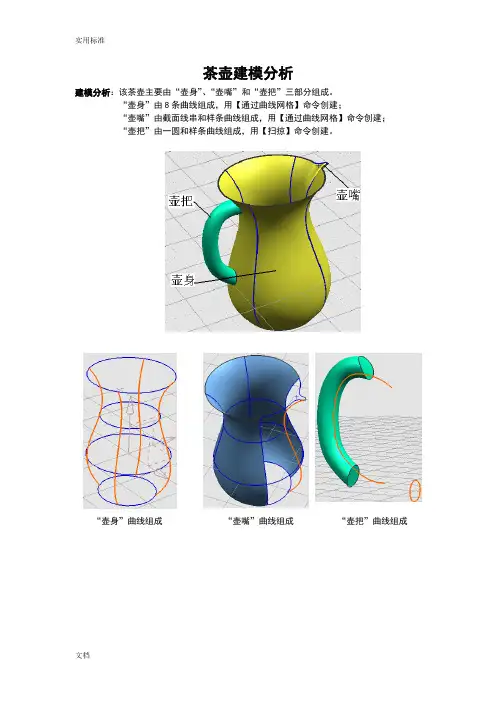
茶壶建模分析建模分析:该茶壶主要由“壶身”、“壶嘴”和“壶把”三部分组成。
“壶身”由8条曲线组成,用【通过曲线网格】命令创建;“壶嘴”由截面线串和样条曲线组成,用【通过曲线网格】命令创建;“壶把”由一圆和样条曲线组成,用【扫掠】命令创建。
“壶身”曲线组成“壶嘴”曲线组成“壶把”曲线组成壶身曲线的构建1、选择【俯视图】,并在【艺术曲线】工具栏中选择【直线和圆弧工具条】,在工具条中选择按钮,绘制半径为70的圆。
2、将图形转换到【正二侧视图】,选择【编辑】-【变换】-【平移】-【增量】命令,分别将该圆向上平移2个圆,下平移1个圆,距离均为100mm。
3、用功能修改第1、3圆的半径至100mm。
4、选择命令,将以上四个圆弧分割成四段。
5、选择命令,创建如下四条艺术样条。
6、用命令创建XZ平面与最上端圆弧的交点。
壶嘴曲线的构建7、分别用等工具按照下列步骤绘制图形。
要点:在【直线】绘制过程中注意“终点选项”中矢量的选择;在圆弧R5的绘制过程中,“起点和终点”的选择中分别选择“点”。
将如下三个图素隐藏后绘制半径为15的切弧。
将如下两条直线隐藏后,绘制两圆弧之间的连接直线。
8、选择【编辑】-【变换】-【用直线做镜像】命令镜像如下曲线。
9、选择命令,修剪掉中间多余的曲线。
要点:在【设置】-“输入曲线”中选择“隐藏”方式。
10、用命令创建如下曲面,并用相同方法创建另外2个曲面。
11、用命令绘制如下样条曲线。
12、用命令创建如下曲面。
(如上端圆弧不能选择,可将以前的圆弧隐藏后,重新绘制一半径为100mm的圆,并将其分割成2段后再修剪;或者在选择器中将激活。
)13、用命令将上下两平面封闭,并用命令将所有曲面进行缝合,最后用命令将曲面向内抽1mm的厚度。
壶把曲线的构建14、在XZ平面上,用命令创建如下样条曲线。
15、在YZ平面上,创建直径为30 mm的圆。
16、用命令创建茶壶的手柄17、用命令修茶壶手柄多余的部分。
注意【类选择器】应选择【单个面】18、选择【编辑】-【对象显示】功能,将茶壶设置成需要的颜色。

ug曲面教程
UG曲面教程:绘制自由曲面
UG软件是一种专业的三维建模工具,能够实现各种复杂的曲
面设计。
本教程将介绍如何使用UG软件绘制自由曲面,具体步骤如下:
1. 打开UG软件,并创建一个新的零件文件。
2. 在“曲面”菜单下,选择“绘制曲面”命令。
这将打开一个工具栏,其中包含各种曲面绘制选项。
3. 在工具栏上选择“创建曲面”命令。
4. 在“创建曲面”对话框中,选择适当的曲面类型,比如B样
条曲面或NURBS曲面。
5. 在曲面绘制平面上进行绘制。
可以使用各种曲线画图工具,如多段线、圆弧、样条曲线等。
6. 根据需要,可以添加和编辑控制点,以进一步调整曲面形状。
7. 使用曲面调整工具进行曲面修整和调整。
这些工具包括调整控制点位置、拉伸曲面、旋转曲面等。
8. 完成曲面绘制后,可以进行各种后续操作,如添加纹理、渲染、生成工程图等。
请注意,以上步骤仅为基本指南,UG软件在曲面绘制方面具有非常丰富的功能和选项,可以根据实际需求进行自由发挥。
希望通过本教程能够帮助您学会使用UG软件绘制自由曲面,祝您成功!。
茶壶建模分析建模分析:该茶壶主要由“壶身”、“壶嘴”和“壶把”三部分组成。
“壶身”由8条曲线组成,用【通过曲线网格】命令创建;“壶嘴”由截面线串和样条曲线组成,用【通过曲线网格】命令创建;“壶把”由一圆和样条曲线组成,用【扫掠】命令创建。
“壶身”曲线组成“壶嘴”曲线组成“壶把”曲线组成壶身曲线的构建1、选择【俯视图】,并在【艺术曲线】工具栏中选择【直线和圆弧工具条】,在工具条中选择按钮,绘制半径为70的圆。
2、将图形转换到【正二侧视图】,选择【编辑】-【变换】-【平移】-【增量】命令,分别将该圆向上平移2个圆,下平移1个圆,距离均为100mm。
3、用功能修改第1、3圆的半径至100mm。
4、选择命令,将以上四个圆弧分割成四段。
5、选择命令,创建如下四条艺术样条。
6、用命令创建XZ平面与最上端圆弧的交点。
壶嘴曲线的构建7、分别用等工具按照下列步骤绘制图形。
要点:在【直线】绘制过程中注意“终点选项”中矢量的选择;在圆弧R5的绘制过程中,“起点和终点”的选择中分别选择“点”。
将如下三个图素隐藏后绘制半径为15的切弧。
将如下两条直线隐藏后,绘制两圆弧之间的连接直线。
8、选择【编辑】-【变换】-【用直线做镜像】命令镜像如下曲线。
9、选择命令,修剪掉中间多余的曲线。
要点:在【设置】-“输入曲线”中选择“隐藏”方式。
10、用命令创建如下曲面,并用相同方法创建另外2个曲面。
11、用命令绘制如下样条曲线。
12、用命令创建如下曲面。
(如上端圆弧不能选择,可将以前的圆弧隐藏后,重新绘制一半径为100mm的圆,并将其分割成2段后再修剪;或者在选择器中将激活。
)13、用命令将上下两平面封闭,并用命令将所有曲面进行缝合,最后用命令将曲面向内抽1mm的厚度。
壶把曲线的构建14、在XZ平面上,用命令创建如下样条曲线。
15、在YZ平面上,创建直径为30 mm的圆。
16、用命令创建茶壶的手柄17、用命令修茶壶手柄多余的部分。
注意【类选择器】应选择【单个面】18、选择【编辑】-【对象显示】功能,将茶壶设置成需要的颜色。
实例油壶造型设计
主要步骤;
1单击基准平面按钮,创建两个基准平面。
平行于zx平面,距离为-1.75、-1.63
2、选择-1.75平面绘制如图草图
3、选择-1.63平面创建如图草图
5、选择xy平面创建草图
6、单击扫掠命令创建扫掠曲面并镜像
7、桥接曲线1,连续方式:曲率,相切幅值为1.2
8、桥接曲线2,连续方式:曲率,相切幅值为0.7
9、桥接曲线3,连续方式:曲率,相切幅值为0.6
10、桥接曲线4,连续方式:曲率,相切幅值为0.6
11、移动复制桥接曲线1,+zc方向平移2
12、选择xz平面创建草图
13、利用过曲线网格按钮,创建网格曲面
14、在xz平面上创建草图
15、扫掠得到平面
16拉伸得到曲面,距离为1
17、单击动态wcs按钮,移动坐标系到(-1.13,0,-12.5)位置,创建半径为1.375的圆
18、创建如图两条直线
19、利用通过扫掠按钮,创建曲面
20、拉伸
21、在xz平面上创建草图
22、创建如图基准平面
23、创建手柄
24、创建底面
25、倒角0.2
26、加厚0.3。
ug-曲面建模实例教程-茶壶建模步骤
茶壶建模分析
建模分析:该茶壶主要由“壶身”、“壶嘴”和“壶把”三部分组成。
“壶身”由8条曲线组成,用【通过曲线网格】命令创建;
“壶嘴”由截面线串和样条曲线组成,用【通过曲线网格】命令创建;
“壶把”由一圆和样条曲线组成,用【扫掠】命令创建。
“壶身”曲线组成“壶嘴”曲线组成“壶把”曲线组成
壶身曲线的构建
1、选择【俯视图】,并在【艺术曲线】工具栏中选择【直线和圆弧工具条】,在工具条中选
择按钮,绘制半径为70的圆。
2、将图形转换到【正二侧视图】,选择【编辑】
-【变换】-【平移】-【增量】命令,分别将该圆向上平移2个圆,下平移1个圆,距离均为100mm。
3、用功能修改第1、3圆的半径至100mm。
4、选择命令,将以上四个圆弧分割成四段。
5、选择命令,创建如下四条艺术样条。
6、用命令创建XZ平面与最上端圆弧的交点。
壶嘴曲线的构建
7、分别用等工具按照下列步骤绘制图形。
要点:在【直线】绘制过程中注意“终点选项”中矢量的选择;在圆弧R5的绘制过程中,“起点和终点”的选择中分别选择“点”。
将如下三个图素隐藏后绘制半径为15的切弧。
将如下两条直线隐藏后,绘制两圆弧之间的连接直线。
8、选择【编辑】-【变换】-【用直线做镜像】命
令镜像如下曲线。
9、选择命令,修剪掉中间多余的曲线。
要点:在【设置】-“输入曲线”中选择“隐藏”方式。
10、用命令创建如下曲面,并用相同方法创建另外2个曲面。
11、用命令绘制如下样条曲线。
12、用命令创建如下曲面。
(如上端圆弧不能选择,可将以前的圆弧隐藏后,重新
绘制一半径为100mm的圆,并将其分割成2段后再修剪;或者在选择器中将激活。
)
13、用命令将上下两平面封闭,并用
命令将所有曲面进行缝合,最后用
命令将曲面向内抽1mm的厚度。
壶把曲线的构建
14、在XZ平面上,用命令创建如下样条曲线。
15、在YZ平面上,创建直径为30 mm的圆。
16、用命令创建茶壶的手柄
17、用命令修茶壶手柄多余的部分。
注意【类选择器】应选择【单个面】
18、选择【编辑】-【对象显示】功能,将茶壶设置成需要的颜色。